วิธีเพิ่ม Schema 'วิธีการ' ที่เป็นมิตรกับ SEO ใน WordPress อย่างเหมาะสม
เผยแพร่แล้ว: 2023-09-27คุณสงสัยว่าจะเพิ่มสคีมา 'วิธีการ' ใน WordPress ได้อย่างไร?
ด้วยการเพิ่มสคีมา 'วิธีการ' ลงในเนื้อหาของคุณ คุณสามารถแสดงรูปภาพ วิดีโอ และคำแนะนำโดยละเอียดทีละขั้นตอนในผลการค้นหาได้โดยตรง สิ่งนี้สามารถทำให้เนื้อหาของคุณโดดเด่นและทำให้คุณได้รับการคลิกและผู้เข้าชมมากขึ้น
ในบทความนี้ เราจะแสดงวิธีเพิ่มสคีมา 'วิธีการ' ใน WordPress
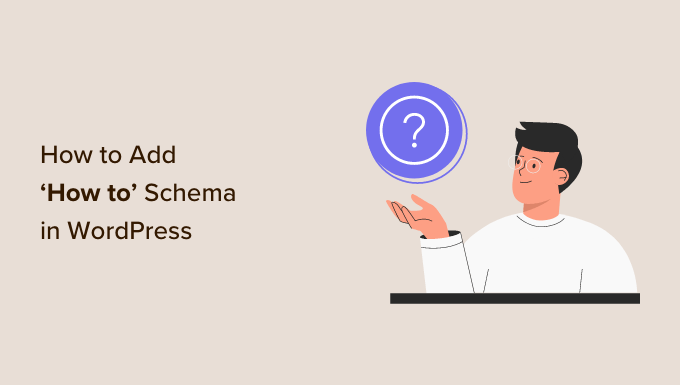
เหตุใดจึงเพิ่มสคีมา 'วิธีการ' ใน WordPress
มาร์กอัปสคีมา 'How to' คือโค้ด HTML ประเภทหนึ่งที่เพิ่มลงในเว็บไซต์ WordPress ของคุณ
แทนที่จะปรากฏบนไซต์ของคุณ สคีมา 'วิธีการ' ช่วยให้เครื่องมือค้นหามีข้อมูลเพิ่มเติมเกี่ยวกับบทความบทแนะนำของคุณ ซึ่งอาจรวมถึงคำแนะนำโดยละเอียดทีละขั้นตอน รายการเครื่องมือและอุปกรณ์ที่ผู้อ่านจำเป็นต้องใช้ และระยะเวลาที่บทแนะนำสอนจะเสร็จสิ้น
สิ่งนี้ช่วยให้เครื่องมือค้นหาเข้าใจเพจและโพสต์ของคุณและแสดงต่อผู้ที่กำลังมองหาเนื้อหาเช่นเดียวกับคุณ
ยิ่งไปกว่านั้น เครื่องมือค้นหาเช่น Google อาจใช้สคีมา 'วิธีการ' เพื่อสร้างตัวอย่างข้อมูลและผลลัพธ์ที่หลากหลาย ตัวอย่างเช่น Google อาจแสดงขั้นตอน 'วิธีการ' ของคุณในรายการตามลำดับ
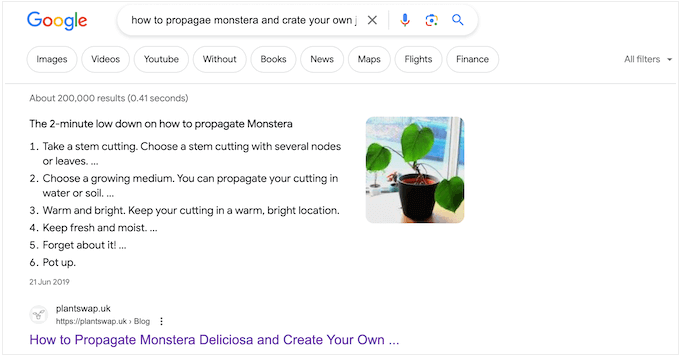
เครื่องมือค้นหาอาจแสดงข้อมูลนี้ในส่วน 'ผู้คนยังถาม' ทั้งนี้ขึ้นอยู่กับวิธีการตั้งค่าสคีมาของคุณ
ช่องเหล่านี้จะปรากฏขึ้นสำหรับคำค้นหาจำนวนมากและเสนอรายการคำถามเพิ่มเติม โดยแต่ละข้อจะเชื่อมโยงกับเว็บไซต์เพื่อดูข้อมูลเพิ่มเติม
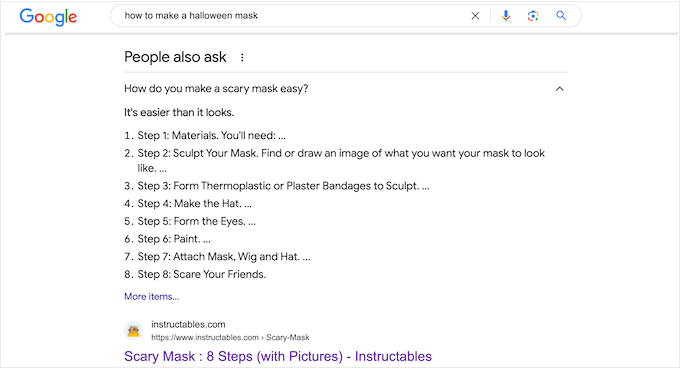
ส่วนนี้จะปรากฏที่ด้านบนสุดของผลการค้นหา เพื่อให้คุณได้รับคลิกมากขึ้น และเพิ่มการเข้าชมบล็อกของคุณ
ผลการค้นหาที่เป็นสื่อสมบูรณ์บางรายการยังมีข้อมูลที่เป็นประโยชน์ด้วย เช่น รายการเครื่องมือที่จำเป็น หรือจำนวนเงินที่ผู้อ่านต้องใช้ในการจัดทำคู่มือนี้ให้ครบถ้วน ข้อมูลนี้สามารถช่วยให้ผู้คนตัดสินใจได้อย่างรวดเร็วว่าคำแนะนำ 'วิธีการ' ของคุณเหมาะกับพวกเขาหรือไม่ ซึ่งจะช่วยปรับปรุงประสบการณ์ผู้ใช้
โปรดทราบว่าการเพิ่มสคีมา 'วิธีการ' ใน WordPress ไม่ได้รับประกันว่าเนื้อหาของคุณจะปรากฏเป็นผลลัพธ์ที่สมบูรณ์ อย่างไรก็ตาม มันจะช่วยเพิ่มโอกาสของคุณ โดยเฉพาะอย่างยิ่งหากเว็บไซต์ของคุณได้รับการปรับให้เหมาะสมกับ SEO อยู่แล้ว
หลักเกณฑ์สคีมา 'วิธีการ' ของ Google
ก่อนที่จะเพิ่มสคีมา 'วิธีการ' ลงในเพจและโพสต์ของคุณ สิ่งสำคัญคือต้องเข้าใจหลักเกณฑ์ด้านเนื้อหาของ Google
ประการแรก คุณไม่สามารถใช้สคีมา 'วิธีการ' เพื่อวัตถุประสงค์ในการโฆษณาหรือรวมเนื้อหาใดๆ ที่ลามกอนาจาร โจ่งแจ้ง หรือมีความรุนแรงได้ นอกจากนี้ คุณไม่ควรเพิ่มสคีมา 'วิธีการ' ลงในเนื้อหาใดๆ ที่ส่งเสริมกิจกรรมที่เป็นอันตรายหรือผิดกฎหมาย
คุณสามารถใช้สคีมา 'วิธีการ' ได้เพียงครั้งเดียวต่อหน้า และเนื้อหาทั้งหมดในมาร์กอัปสคีมาของคุณจะต้องมองเห็นได้บนหน้านั้นด้วย ซึ่งหมายความว่าคุณไม่สามารถพิมพ์คำแนะนำเฉพาะหรือเพิ่มรูปภาพที่ไม่ปรากฏในคำแนะนำ 'วิธีการ' ที่แท้จริงได้
สุดท้ายนี้ คุณไม่สามารถใช้สคีมา 'วิธีการ' สำหรับสูตรอาหารได้ สำหรับเนื้อหาประเภทนี้ คุณจะได้รับผลลัพธ์ที่ดีขึ้นมากโดยใช้สคีมาสูตรอาหารที่เป็นมิตรกับ SEO
วิธีเพิ่มสคีมา 'วิธีการ' ใน WordPress
วิธีที่ง่ายที่สุดในการเพิ่มสคีมา 'วิธีการ' ใน WordPress คือการใช้ All in One SEO (AIOSEO) เป็นปลั๊กอิน SEO ที่ดีที่สุดสำหรับ WordPress ซึ่งมีเว็บไซต์มากกว่า 3 ล้านแห่งใช้งาน
AIOSEO ช่วยให้คุณสามารถเพิ่มประเภทสคีมาจำนวนมากขึ้นบนเพจ โพสต์ ประเภทโพสต์ที่กำหนดเอง หมวดหมู่ แท็ก การจัดหมวดหมู่ที่กำหนดเอง และอื่นๆ อีกมากมาย วิธีนี้ช่วยให้เครื่องมือค้นหาเข้าใจเนื้อหาของคุณและเพิ่มโอกาสในการได้รับตัวอย่างข้อมูลสื่อสมบูรณ์
สิ่งแรกที่คุณต้องทำคือติดตั้งและเปิดใช้งาน AIOSEO สำหรับรายละเอียดเพิ่มเติม โปรดดูคำแนะนำในการติดตั้งปลั๊กอินใน WordPress
หมายเหตุ: มี AIOSEO เวอร์ชันฟรีที่ให้คุณเพิ่มประสิทธิภาพไซต์ของคุณได้ไม่ว่าคุณจะมีงบประมาณเท่าใดก็ตาม อย่างไรก็ตาม คุณจะต้องใช้เวอร์ชันพรีเมี่ยมเพื่อเพิ่มสคีมา 'วิธีการ' ใน WordPress
เมื่อเปิดใช้งาน ปลั๊กอินจะเรียกใช้วิซาร์ดการตั้งค่า ดังนั้นเพียงทำตามคำแนะนำบนหน้าจอ หากคุณต้องการคำแนะนำโดยละเอียดเพิ่มเติม คุณสามารถดูคำแนะนำในการตั้งค่า All in One SEO สำหรับ WordPress ได้อย่างถูกต้อง
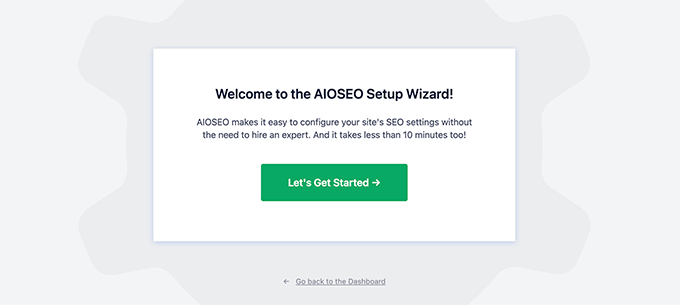
เมื่อคุณเสร็จสิ้นวิซาร์ดการตั้งค่าแล้ว AIOSEO จะนำคุณกลับไปที่แดชบอร์ด WordPress เมื่อติดตั้งและเปิดใช้งาน All in One SEO แล้ว เพียงเปิดเพจ โพสต์ ประเภทโพสต์ที่กำหนดเอง หรือเนื้อหาอื่นใดที่คุณต้องการเพิ่มสคีมา 'วิธีการ'
หลังจากนั้น เลื่อนไปที่ด้านล่างของตัวแก้ไขเนื้อหา WordPress ซึ่งคุณจะเห็นส่วน "การตั้งค่า AIOSEO" ใหม่
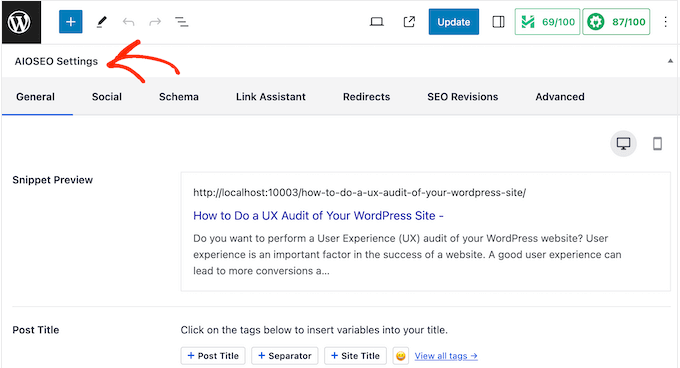
ไปข้างหน้าและคลิกที่แท็บ 'สคีมา'
ที่นี่คุณจะเห็นการตั้งค่าสคีมาเปิดใช้งานตามค่าเริ่มต้น
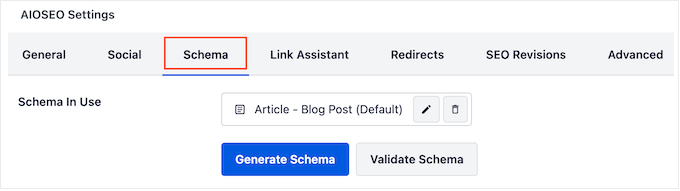
หากต้องการเพิ่มสคีมา 'วิธีการ' เพียงคลิกที่ปุ่ม 'สร้างสคีมา'
นี่จะเป็นการเปิดแคตตาล็อก Schema ของ AIOSEO ซึ่งคุณสามารถเลือกจากประเภท Schema ต่างๆ มากมาย ตัวอย่างเช่น คุณสามารถเพิ่มสคีมาของคำถามที่พบบ่อยใน WordPress, เพิ่มสคีมา GTIN, ISBN และ MPN และอื่นๆ อีกมากมาย
ที่นี่ เพียงค้นหาตัวเลือก 'วิธีการ' แล้วคลิกที่ปุ่ม 'เพิ่มสคีมา'
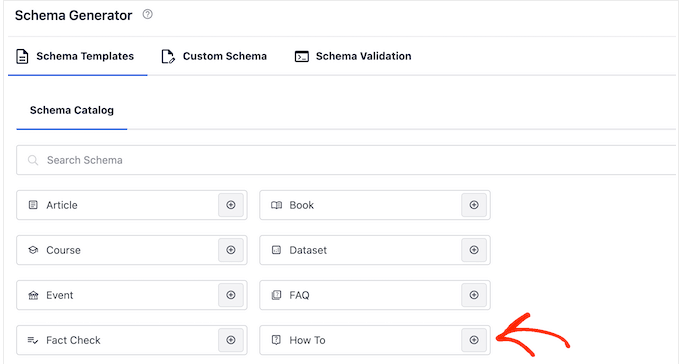
ซึ่งจะเปิดหน้าต่างที่คุณสามารถพิมพ์ข้อมูลทั้งหมดที่คุณต้องการใช้ในสคีมา
ตามค่าเริ่มต้น AIOSEO จะเพิ่มสมาร์ทแท็ก 'ชื่อโพสต์' ลงในฟิลด์ 'ชื่อเรื่อง' AIOSEO จะแทนที่สมาร์ทแท็กทั้งหมดด้วยค่าจริงโดยอัตโนมัติ ดังนั้นคุณจึงสามารถสร้างมาร์กอัปที่ไม่ซ้ำใครได้โดยไม่ต้องพิมพ์ข้อมูลทั้งหมดที่คุณต้องการใช้ด้วยตนเอง
หากคุณต้องการใช้ชื่ออื่น เพียงลบสมาร์ทแท็ก 'ชื่อโพสต์' จากนั้นคุณสามารถพิมพ์ข้อมูลที่คุณต้องการใช้แทนได้
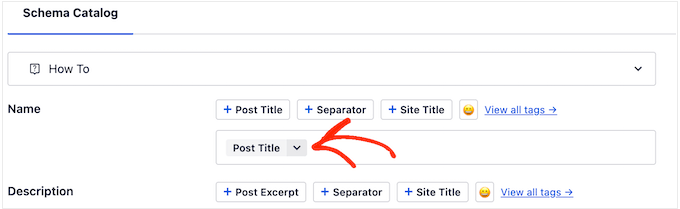
ถัดไปคุณจะต้องเพิ่มคำอธิบาย เครื่องมือค้นหาเช่น Google มักจะแสดงคำอธิบายใต้ชื่อโพสต์และเหนือรายการขั้นตอน ดังนั้นจึงเป็นวิธีที่ดีในการแนะนำคำแนะนำแก่ผู้ที่อาจเป็นผู้อ่าน
คุณสามารถพิมพ์ข้อมูลนี้ลงในช่อง 'คำอธิบาย' หรือคลิกที่สมาร์ทแท็กที่คุณต้องการใช้ หากต้องการดูรายการสมาร์ทแท็กทั้งหมด คลิกลิงก์ 'ดูแท็กทั้งหมด'
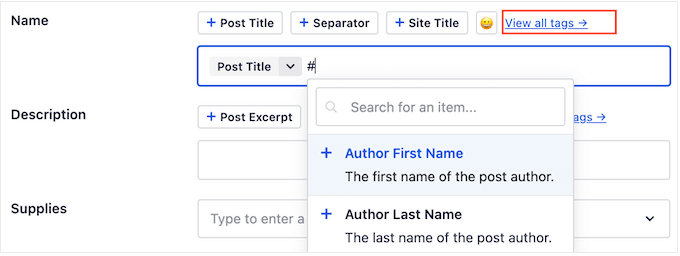
หากผู้อ่านต้องการอุปกรณ์หรือทรัพยากรเฉพาะทางในการจัดทำคู่มือ คุณควรพิมพ์ลงในช่อง 'วัสดุสิ้นเปลือง'
หลังจากแต่ละรายการ ให้กดปุ่ม 'Enter' บนแป้นพิมพ์เพื่อเพิ่มลงในสคีมา
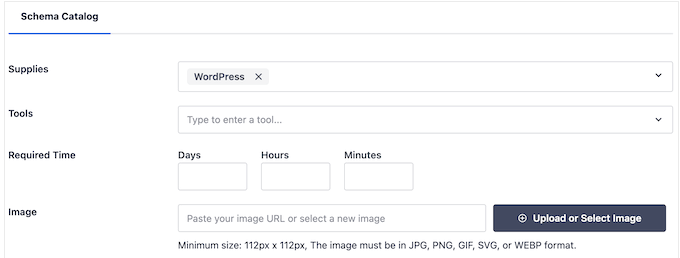
ในทำนองเดียวกัน หากผู้อ่านต้องการเครื่องมือพิเศษใดๆ เพียงพิมพ์เครื่องมือเหล่านี้ลงในส่วน 'เครื่องมือ'
เมื่อดำเนินการเสร็จแล้ว คุณสามารถระบุได้ว่าผู้อ่านจะใช้เวลานานแค่ไหนในการทำตามคำแนะนำ 'วิธีการ' ให้เสร็จสิ้น เพียงพิมพ์ตัวเลขที่ถูกต้องลงในช่องที่มีเครื่องหมาย 'วัน' 'ชั่วโมง' และ 'นาที'
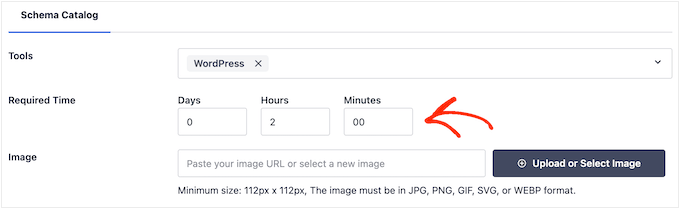
บางครั้งคุณอาจต้องการแสดงผลที่เสร็จสมบูรณ์ ตัวอย่างเช่น หากคุณกำลังเขียนเกี่ยวกับวิธีสร้างจดหมายข่าวทางอีเมล คุณอาจแสดงจดหมายข่าวที่ออกแบบโดยมืออาชีพ หากผู้อ่านชอบสิ่งที่พวกเขาเห็น พวกเขาก็มีแนวโน้มที่จะเข้าชมเว็บไซต์ของคุณมากขึ้น
ไม่เหมือนกับรูปภาพอื่นๆ ที่ต้องไม่ซ้ำกัน คุณสามารถใช้รูปภาพนี้ซ้ำได้ในขั้นตอนสุดท้ายของสคีมา 'วิธีการ' อย่างไรก็ตาม เช่นเคย รูปภาพจะต้องปรากฏที่ไหนสักแห่งบนเพจหรือโพสต์
เพียงคลิกที่ปุ่ม 'อัปโหลดหรือเลือกภาพ' จากนั้นเลือกภาพจากไลบรารีสื่อ WordPress
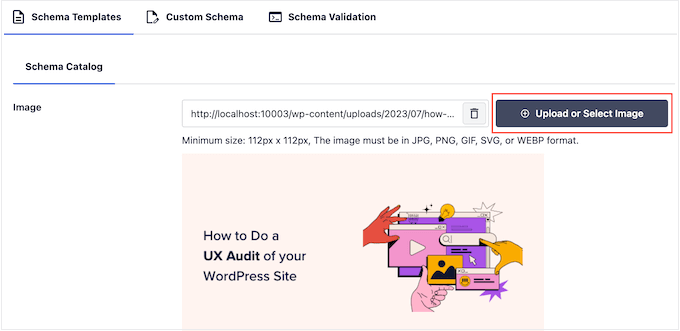
บางครั้งผู้อ่านจะต้องเสียเงินเพื่อกรอกคำแนะนำ 'วิธีการ' ตัวอย่างเช่น หากคุณกำลังเขียนโพสต์เกี่ยวกับวิธีเริ่มบล็อก WordPress ผู้อ่านจะต้องซื้อโฮสติ้ง WordPress
ในกรณีนี้ เพียงพิมพ์ต้นทุนทั้งหมดลงในฟิลด์ 'ราคา' และเลือกสกุลเงิน
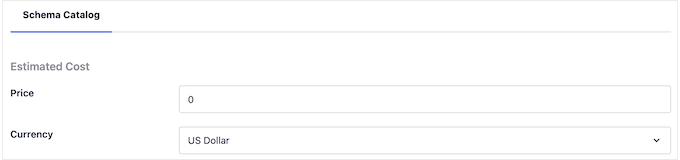
เมื่อดำเนินการเสร็จแล้ว คุณก็พร้อมที่จะเพิ่มแต่ละขั้นตอนลงในสคีมา 'วิธีการ'
ตามหลักเกณฑ์ของ Google แต่ละขั้นตอนจะต้องมีเฉพาะข้อมูลที่ผู้อ่านจำเป็นในการทำตามขั้นตอนนั้นเท่านั้น ด้วยเหตุนี้ คุณจึงไม่ควรรวมข้อมูลที่ไม่ใช่ขั้นตอน เช่น ส่วนแนะนำหรือรายการโพสต์ที่เกี่ยวข้อง
ในการเริ่มต้น ให้พิมพ์ชื่อสำหรับขั้นตอนและป้อนคำแนะนำในส่วน 'คำอธิบาย'
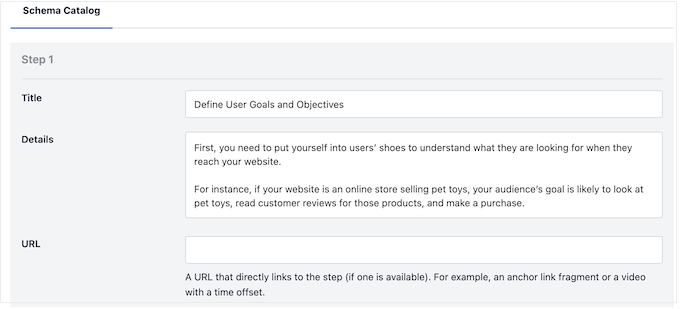
คุณได้เพิ่มลิงก์จุดยึดใน WordPress แล้วหรือยัง? ตัวอย่างเช่น คุณอาจช่วยให้ผู้อ่านค้นพบส่วนต่างๆ ของหน้าโดยสร้างสารบัญโดยแต่ละขั้นตอนเป็นจุดเชื่อมโยง
หากเป็นกรณีนี้ คุณสามารถเพิ่มสมอลิงก์ของขั้นตอนลงในช่อง 'URL' ได้
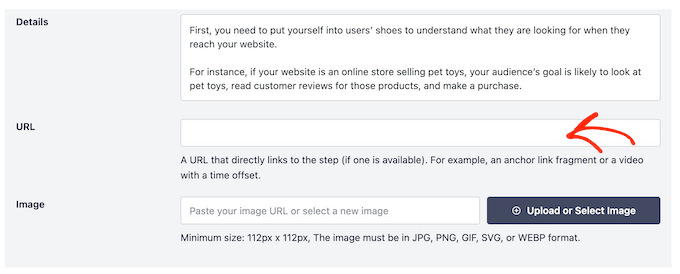
คุณอาจต้องการเพิ่มรูปภาพที่แสดงถึงขั้นตอนนี้ รูปภาพนี้จะต้องไม่ซ้ำกันและมองเห็นได้บนเพจหรือโพสต์

ตามหลักเกณฑ์ของ Google คุณไม่ควรใช้รูปภาพที่ไม่สะท้อนถึงเนื้อหาของขั้นตอน หรือใช้รูปภาพเดียวกันในหลายขั้นตอน
เมื่อคุณพอใจกับวิธีตั้งค่าขั้นตอนแรกแล้ว เพียงคลิกปุ่ม 'เพิ่มขั้นตอนอื่น'
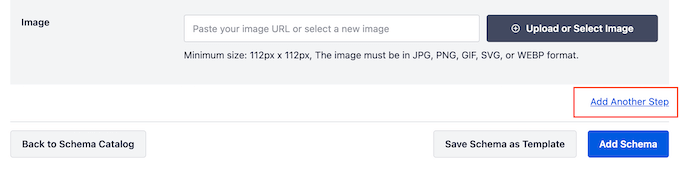
ซึ่งจะสร้างส่วนที่คุณสามารถเพิ่มชื่อและคำอธิบาย รวมถึง Anchor Link และรูปภาพเสริมได้ เพียงทำขั้นตอนนี้ซ้ำเพื่อเพิ่มขั้นตอนทั้งหมดลงในสคีมา 'วิธีการ' ของคุณ
เมื่อคุณพอใจกับวิธีการตั้งค่าสคีมาแล้ว ให้คลิกที่ปุ่ม 'เพิ่มสคีมา'
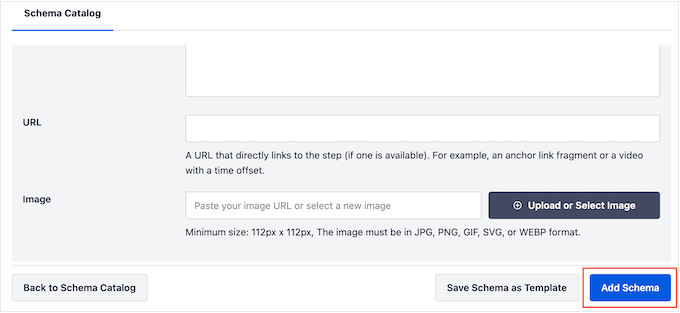
ตอนนี้คุณสามารถเผยแพร่หรืออัปเดตเพจเพื่อทำให้สคีมาใช้งานได้บนเว็บไซต์ WordPress ของคุณ
หากคุณต้องการทดสอบว่ามาร์กอัปสคีมา 'วิธีการ' ของคุณทำงานอย่างถูกต้องหรือไม่ ให้เลื่อนลงไปที่ส่วนของเราเกี่ยวกับวิธีทดสอบสคีมา 'วิธีการ' ของ WordPress ของคุณ
ทางเลือก: สร้างเทมเพลตสคีมา 'วิธีการ' ที่นำมาใช้ซ้ำได้
หากคุณเผยแพร่คำแนะนำ 'วิธีการ' จำนวนมาก คุณอาจสร้างเทมเพลตสคีมาของคุณเองได้ จากนั้นคุณสามารถใช้เทมเพลตนี้กับเพจ โพสต์ อนุกรมวิธานที่กำหนดเอง ประเภทโพสต์ที่กำหนดเอง หรือเนื้อหาอื่น ๆ ได้ด้วยการคลิกปุ่มเพียงปุ่มเดียว
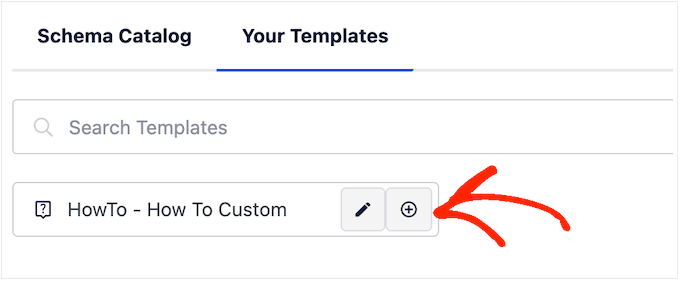
เทมเพลต Schema มีแนวโน้มที่จะทำงานได้ดีที่สุดเมื่อคุณใช้สมาร์ทแท็ก ตัวอย่างเช่น แท็กสามารถเพิ่มชื่อโพสต์ ข้อความที่ตัดตอนมา ผู้แต่ง วันที่ตีพิมพ์ และเนื้อหาอื่นๆ ได้โดยอัตโนมัติ ด้วยวิธีนี้ คุณสามารถสร้างสคีมาที่ไม่ซ้ำใครได้โดยไม่ต้องพิมพ์ข้อมูลทั้งหมดด้วยตนเอง
บางครั้งคุณอาจใช้เครื่องมือ ราคา สกุลเงิน หรือข้อมูลอื่นๆ เดียวกันในทุกโพสต์ของคุณ
ตัวอย่างเช่น หากคุณเปิดบล็อกเกี่ยวกับการถ่ายภาพ คุณอาจแนะนำให้ผู้อ่านใช้กล้องรุ่นหรือเลนส์ที่คุณชื่นชอบเสมอ เมื่อพิมพ์ข้อมูลนี้ลงในช่อง 'เครื่องมือ' ของเทมเพลต AIOSEO จะใช้สคีมานี้กับเนื้อหาของคุณโดยอัตโนมัติ ซึ่งช่วยให้คุณประหยัดเวลามากยิ่งขึ้น
ยิ่งไปกว่านั้น คุณสามารถแทนที่การตั้งค่าเริ่มต้นเหล่านี้ได้ทุกครั้งที่คุณใช้เทมเพลต ดังนั้นคุณจึงยังคงสามารถปรับแต่งเทมเพลตสำหรับแต่ละเพจได้
ในการสร้างเทมเพลตที่นำมาใช้ซ้ำได้ คุณต้องเปิดหน้าหรือโพสต์ใดๆ จากนั้นคลิกที่ปุ่ม 'สร้างสคีมา'
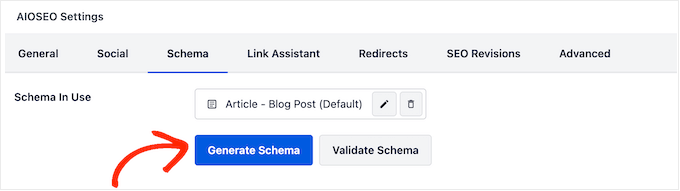
ในป๊อปอัปที่ปรากฏขึ้น ให้คลิกที่ปุ่มถัดจาก "วิธีการ"
สิ่งนี้จะนำคุณไปยังหน้าจอที่คุณสามารถสร้างเทมเพลตได้ ตามค่าเริ่มต้น AIOSEO จะใช้ชื่อโพสต์เป็นชื่อ
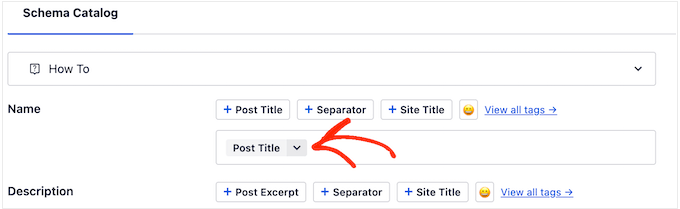
หากต้องการเปลี่ยนแปลง เพียงลบแท็ก 'ชื่อโพสต์' จากนั้นคลิกที่ 'ดูแท็กทั้งหมด'
ตอนนี้คุณสามารถเลือกแท็กใดก็ได้จากเมนูแบบเลื่อนลง
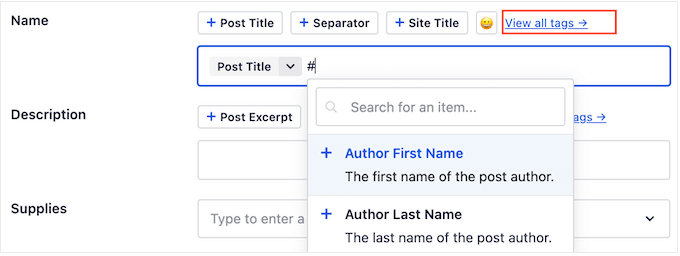
คุณยังสามารถใช้ข้อความธรรมดาและแท็กหรือหลายแท็กผสมกันก็ได้
ตัวอย่างเช่น คุณอาจใช้ 'ชื่อโพสต์' และ 'วันที่โพสต์' AIOSEO จะแทนที่แท็กเหล่านี้ด้วยค่าจริงทุกครั้งที่คุณใช้เทมเพลต
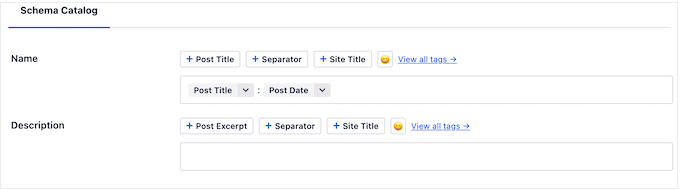
เมื่อคุณพอใจกับวิธีตั้งชื่อแล้ว คุณสามารถเพิ่มคำอธิบายได้
บ่อยครั้งที่ควรใช้แท็ก 'ข้อความที่ตัดตอนมา' เพื่อให้ AIOSEO ใช้ข้อความที่ตัดตอนมาจากโพสต์ WordPress อย่างไรก็ตาม คุณสามารถใช้สมาร์ทแท็กใดก็ได้ที่คุณต้องการ หรือแม้แต่พิมพ์ข้อความธรรมดาลงในช่อง 'คำอธิบาย'
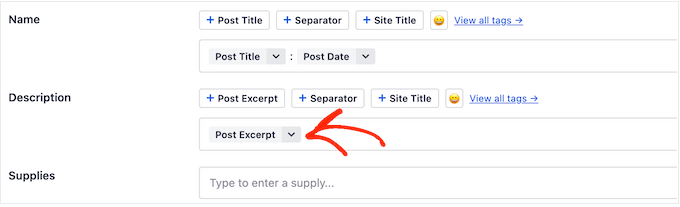
เมื่อเสร็จแล้ว คุณอาจต้องการเพิ่มข้อความธรรมดาลงในฟิลด์อื่นๆ ตัวอย่างเช่น อาจมีเครื่องมือและอุปกรณ์บางอย่างที่คุณใช้ในคำแนะนำ 'วิธีการ' ทั้งหมดของคุณ
การใช้ WPBeginner เป็นตัวอย่าง อาจเหมาะสมที่จะเพิ่มชื่อโดเมนหรือโฮสติ้ง Bluehost WordPress ลงในช่อง 'เครื่องมือ' เนื่องจากคำแนะนำ 'วิธีการ' ส่วนใหญ่ต้องใช้โดเมนและเว็บโฮสติ้ง
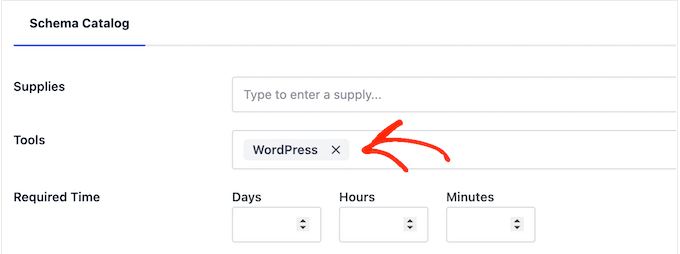
โปรดจำไว้ว่า คุณสามารถแทนที่การตั้งค่าเหล่านี้ได้ทุกครั้งที่คุณใช้เทมเพลต
หลังจากพิมพ์ข้อมูลเพิ่มเติมที่คุณต้องการใช้แล้ว ก็ถึงเวลาสร้างเทมเพลตต่อไป เพียงคลิกที่ปุ่ม 'บันทึกสคีมาเป็นเทมเพลต'
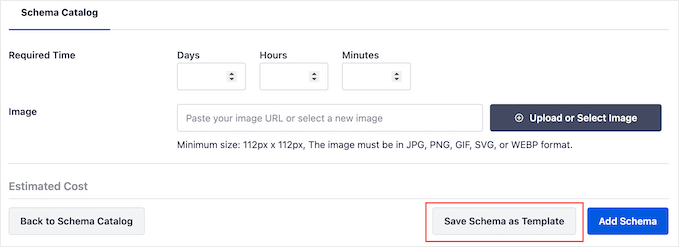
ตอนนี้คุณสามารถพิมพ์ชื่อเรื่องสำหรับเทมเพลตสคีมาได้ นี่เป็นเพียงการอ้างอิงของคุณ ดังนั้นคุณสามารถใช้อะไรก็ได้ที่ช่วยคุณระบุเทมเพลตในแดชบอร์ด WordPress ของคุณ
เมื่อเสร็จแล้วให้คลิกที่ปุ่ม 'บันทึกเทมเพลต'
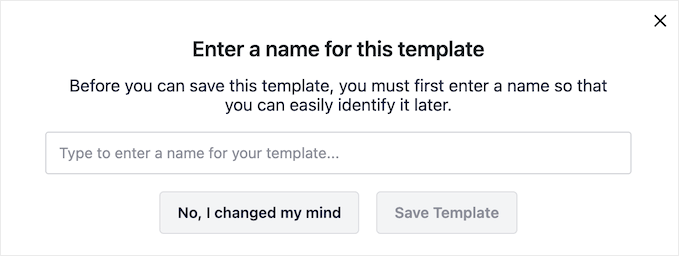
หากต้องการใช้เทมเพลตกับเนื้อหาของคุณ เพียงคลิกที่ปุ่ม 'สร้างสคีมา' เพื่อเปิดแค็ตตาล็อกสคีมาตามปกติ
จากนั้นคลิกที่แท็บ 'เทมเพลตของคุณ'
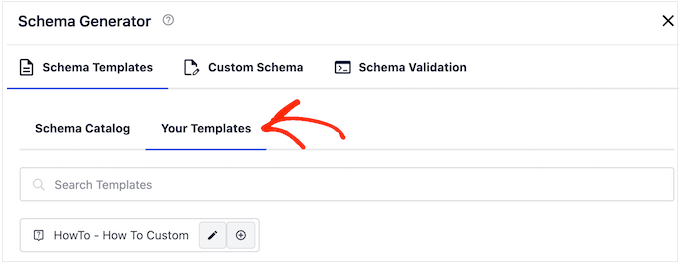
ตอนนี้คุณจะเห็นเทมเพลตที่คุณสร้างไว้ก่อนหน้านี้
หากคุณต้องการใช้เทมเพลตโดยไม่ทำการเปลี่ยนแปลงใดๆ ให้คลิกที่ปุ่ม '+'
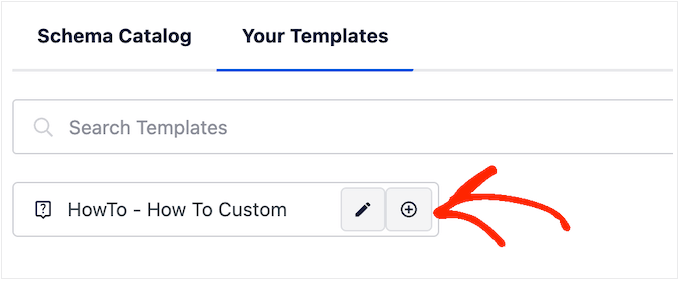
อย่างไรก็ตาม เราขอแนะนำให้ปรับแต่งเทมเพลต เนื่องจากโดยทั่วไปแล้วจะสร้างสคีมาที่เป็นมิตรกับ SEO มากขึ้น วิธีนี้สามารถปรับปรุง WordPress SEO ของคุณและช่วยให้คุณได้รับตัวอย่างข้อมูลที่มีคุณค่าในผลลัพธ์ของเครื่องมือค้นหา
ในการดำเนินการนี้ เพียงคลิกที่ไอคอน 'ดินสอ'
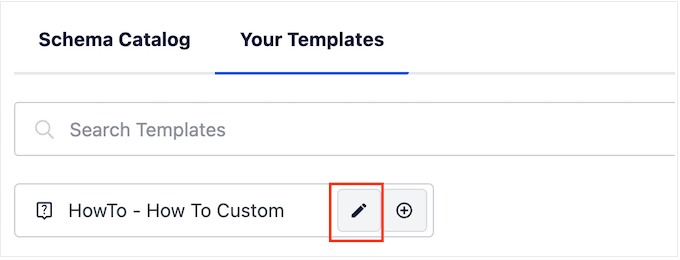
ตอนนี้คุณสามารถทำการเปลี่ยนแปลงหรือพิมพ์ข้อมูลเพิ่มเติมใดๆ ที่คุณต้องการใช้สำหรับคำแนะนำ 'วิธีการ' เฉพาะนี้ได้
เมื่อเสร็จแล้วให้คลิกที่ 'เพิ่มสคีมา'
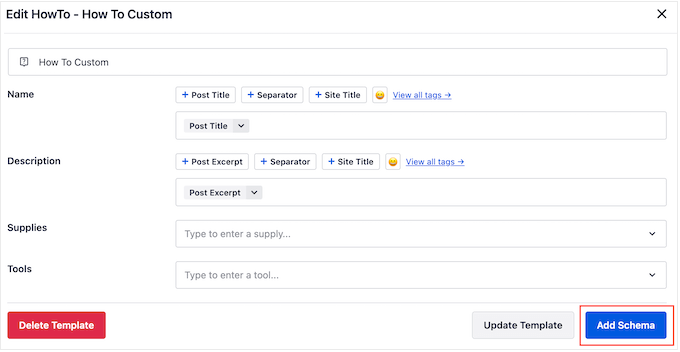
เพียงทำซ้ำขั้นตอนเหล่านี้เพื่อใช้เทมเพลตเดียวกันทุกที่ในร้านค้าออนไลน์ เว็บไซต์ หรือบล็อก WordPress ของคุณ
วิธี ทดสอบ Schema 'วิธีการ' ของคุณใน WordPress
เนื่องจากสคีมา 'วิธีการ' ไม่ปรากฏบนเว็บไซต์ของคุณ คุณจะต้องทดสอบโดยใช้เครื่องมือฟรีของ Google
หากต้องการตรวจสอบว่าสคีมามีการจัดรูปแบบอย่างถูกต้อง ให้ไปที่หน้าการทดสอบผลการค้นหาที่เป็นสื่อสมบูรณ์ของ Google ที่นี่ เพียงพิมพ์ URL ที่คุณเพิ่มสคีมา 'วิธีการ' แล้วคลิก 'URL ทดสอบ'
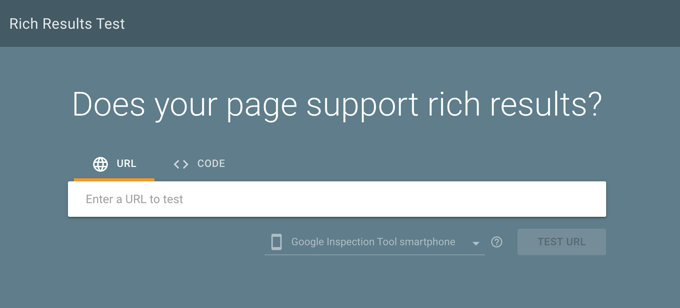
ตอนนี้ Google จะวิเคราะห์หน้าเว็บของคุณสำหรับมาร์กอัปสคีมาทุกประเภท ด้วยเหตุนี้ คุณอาจเห็นผลลัพธ์หลายรายการหากหน้าเว็บใช้สคีมาประเภทอื่น เช่น สคีมาธุรกิจท้องถิ่นและสคีมาคำถามที่พบบ่อย
เมื่อการทดสอบเสร็จสิ้น ให้คลิกที่ส่วนที่ทำเครื่องหมายว่า 'วิธีการ'
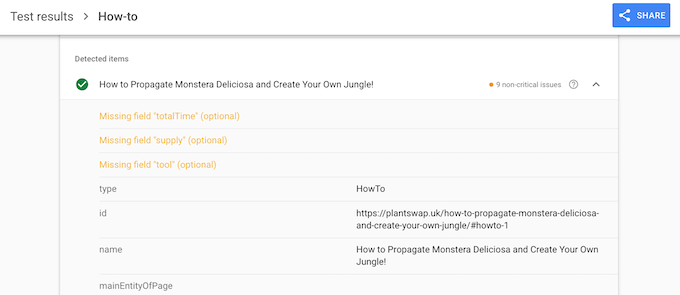
ตอนนี้คุณควรเห็นข้อมูลทั้งหมดที่คุณเพิ่มลงในเพจหรือโพสต์นี้ หากข้อมูลนี้ถูกต้อง แสดงว่าสคีมา 'วิธีการ' ของคุณทำงานได้อย่างสมบูรณ์
หากข้อมูลไม่ถูกต้องหรือจัดรูปแบบไม่ถูกต้อง คุณจะต้องเปิดหน้าหรือโพสต์นั้นในตัวแก้ไขเนื้อหา WordPress จากนั้น เลื่อนไปที่การตั้งค่า AIOSEO และเลือกแท็บ "สคีมา"
ที่นี่ ค้นหาสคีมา 'วิธีการ' ที่คุณเพิ่มไว้ก่อนหน้านี้ และคลิกที่ไอคอนดินสอ
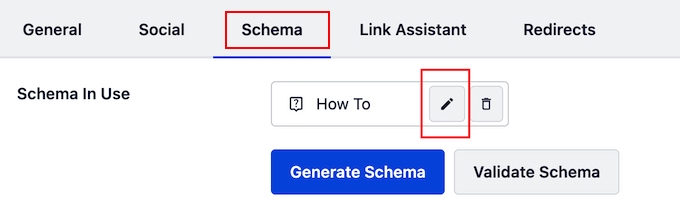
จากนั้น คุณสามารถแก้ไขสคีมาได้โดยทำตามขั้นตอนเดียวกับที่อธิบายไว้ข้างต้น
เมื่อคุณพอใจกับการเปลี่ยนแปลงที่คุณทำขึ้น เพียงคลิกที่ 'อัปเดตสคีมา'
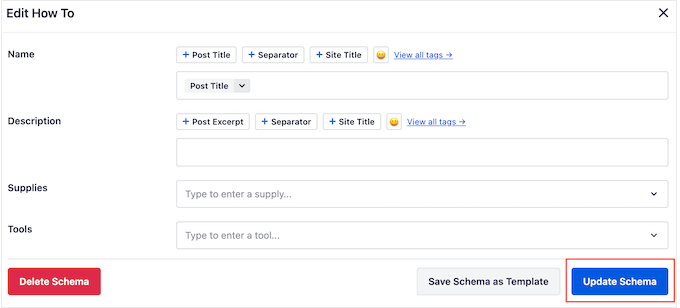
ตอนนี้คุณสามารถทดสอบ URL อีกครั้งได้โดยใช้หน้าการทดสอบผลการค้นหาที่เป็นสื่อสมบูรณ์ของ Google
หากคุณยังคงเห็นข้อมูลที่ไม่ถูกต้อง ให้ลองล้างแคช WordPress ของคุณ เนื่องจากปลั๊กอินสำหรับแคชอาจแสดงเนื้อหาเวอร์ชันล้าสมัยแก่ Google
เราหวังว่าบทความนี้จะช่วยให้คุณเรียนรู้วิธีเพิ่มสคีมา 'วิธีการ' ใน WordPress คุณอาจต้องการดูคำแนะนำของเราเกี่ยวกับวิธีสร้างรายได้จากบล็อกออนไลน์ด้วย WordPress หรือดูตัวเลือกผู้เชี่ยวชาญของเราเกี่ยวกับปลั๊กอินและเครื่องมือ SEO ที่ดีที่สุดที่คุณควรใช้
หากคุณชอบบทความนี้ โปรดสมัครรับวิดีโอบทช่วยสอนช่อง YouTube สำหรับ WordPress ของเรา คุณสามารถหาเราได้ทาง Twitter และ Facebook
